在我们日常使用电脑、硬盘和U盘等存储设备的过程中,难免会遇到文件夹误删、数据丢失的情况。无论是因为误操作,还是因系统崩溃,丢失重要文件夹往往带来巨大的困扰,尤其是工作文档、家庭照片等具有特殊价值的资料。在这种情况下,文件夹数据恢复软件的出现,成为许多用户的救命稻草。
为什么文件夹容易丢失?
误删操作:无论是手误删除,还是清空回收站后才意识到重要文件夹被删除,误删是文件夹丢失的常见原因。
硬盘故障:机械硬盘的物理损坏,或者固态硬盘的损坏,都会导致数据无法正常读取,甚至整个文件夹丢失。
系统崩溃或病毒攻击:操作系统突然崩溃、蓝屏,或者受到病毒攻击,都会导致文件系统损坏,文件夹被锁定或隐藏,用户难以访问。
格式化错误:不小心格式化了包含重要文件的分区,也会导致整个文件夹和文件被清除。
数据恢复的紧急措施
在数据丢失后,用户的第一反应是恢复数据。面对丢失的文件夹,有哪些应对措施呢?
停止使用设备:文件删除后,数据并没有立即从硬盘或存储设备中消失,操作系统只是将该空间标记为空闲可用。因此,停止往存储设备写入新数据,可以提高恢复成功的几率。
检查回收站和备份:有时误删的文件可能还保留在回收站中,或者您的系统有定期的备份,这时可以通过恢复备份轻松找回丢失的文件夹。
借助专业数据恢复软件:如果以上措施均无效,最有效的手段是使用文件夹数据恢复工具。如今市场上的恢复软件种类繁多,用户可以选择适合的工具,扫描设备以恢复丢失的文件夹。
如何选择合适的数据恢复软件?
恢复速度与效果:专业的数据恢复软件不仅可以快速扫描硬盘和存储设备,还能通过智能算法高效定位已删除的文件夹,最大程度地还原丢失数据。
易用性:对于大多数用户来说,软件的操作界面简洁、功能明确非常重要。无需专业的技术背景,也能轻松操作完成恢复过程。
支持多种存储设备:无论是机械硬盘、固态硬盘、U盘、移动硬盘还是SD卡,好的数据恢复软件应当兼容多种设备,以满足不同用户的需求。
通过科学的方法和专业的工具,文件夹数据恢复已经不再是难题。在接下来的部分中,我们将详细介绍几个优秀的文件夹数据恢复工具,并提供具体的操作步骤,帮助您更轻松恢复数据。
文件夹数据恢复工具推荐
在众多数据恢复工具中,一些软件凭借其出色的性能和用户友好性,成为广泛推荐的选择。以下是几款热门的文件夹数据恢复工具:
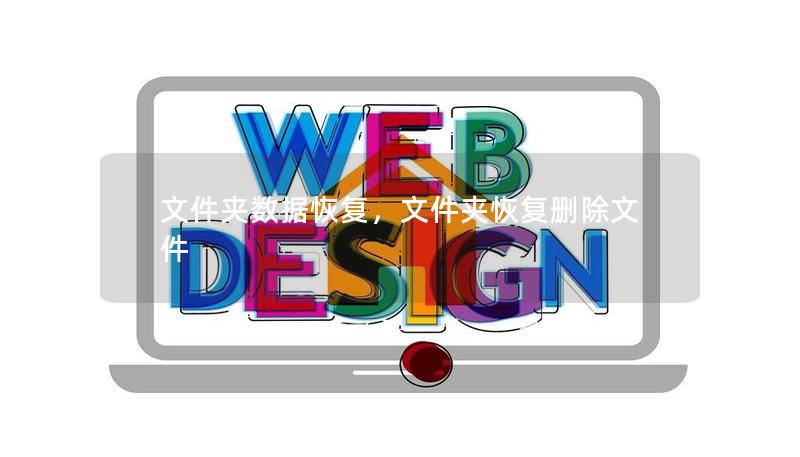
EaseUS数据恢复向导
这款软件操作简单,界面直观,适合初学者。通过快速扫描和深度扫描两种模式,它能有效找回误删的文件夹。支持多种设备,包括硬盘、U盘、SD卡等。它还能恢复因病毒攻击、系统崩溃导致的文件丢失。
Recuva
Recuva是另一款非常受欢迎的免费数据恢复软件。它支持从硬盘、内存卡、外部存储设备中恢复数据。Recuva的扫描速度较快,并支持恢复被格式化的文件夹。虽然是免费的工具,但它的恢复效果却不逊色于一些付费软件。
DiskDrill
DiskDrill不仅功能强大,而且支持Mac和Windows系统。它具备预览功能,用户可以在恢复前查看文件内容,确保恢复的正确性。它支持的文件系统种类广泛,从FAT32到NTFS都能应对。
如何使用数据恢复工具?
以EaseUS数据恢复向导为例,操作步骤非常简单:
下载安装软件:访问EaseUS官网,下载并安装数据恢复向导。安装时,建议不要将软件安装在丢失数据的磁盘上,以免覆盖数据。
选择扫描位置:打开软件后,选择丢失文件夹所在的分区或存储设备,然后点击“扫描”。EaseUS提供快速扫描和深度扫描两种模式,前者用时较短,后者则适用于更复杂的情况。
预览和恢复:扫描完成后,软件会列出所有可恢复的文件夹和文件。用户可以先预览文件,确保是自己需要的文件夹后,再点击“恢复”按钮,将其恢复到指定位置。
文件恢复后的注意事项
避免数据覆盖:在恢复数据时,请不要将恢复后的文件保存到原始位置,最好另选一个安全的磁盘或设备进行存储。
定期备份数据:为了防止未来再次出现数据丢失的情况,建议养成定期备份重要数据的习惯。您可以选择本地备份和云端备份相结合的方式,确保数据安全。
保持存储设备健康:注意硬盘或存储设备的使用寿命,避免长时间高负荷运行,定期检测设备健康状态,及时替换老旧硬盘,以减少数据丢失的风险。
面对文件夹丢失的情况,不必过于慌张。通过合理的措施和工具,绝大多数情况下我们都能成功找回丢失的数据。了解文件丢失的原因,选择合适的数据恢复工具,并养成良好的备份习惯,才能让重要资料时刻保持安全。










